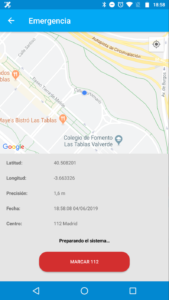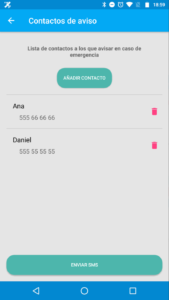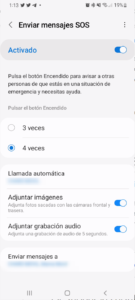¿Sabías que puedes configurar en tu teléfono contactos de emergencia a los que enviar tu ubicación con solo pulsar una combinación de botones en tu teléfono? ¿O que puedes compartir tu posición en tiempo real a través de una App tan común como Whatsapp? La idea de recopilar estas recomendaciones viene a raíz de la historia que compartí en Instagram hace unos días, dónde salí de exploración y fotos solo y algunos me sugeristeis formas de estar más «tranquilo». Antes de que sigas… en este artículo no te voy a enseñar nada de fotografía nocturna, pero espero poder ayudar a que estés más segur@ cuando salgas a hacerlas.
La exploración urbana o URBEX es una disciplina/afición que consiste en explorar zonas industriales, edificios abandonados o lugares construidos por el hombre y tomados por la naturaleza. Son much@s lo que encuentran atracción por lo olvidado, que tratan de investigar los hechos o de imaginarse qué sucedió, por qué… No voy a extenderme en este tema, pero si tenéis curiosidad aquí os dejo un enlace con más info URBEX – Exploración Urbana y fotografía Nocturna
Muchos fotógrafos nocturnos encontramos en estas exploraciones y ubicaciones nuestra fuente de inspiración, pero también quizá en demasiadas ocasiones pasamos por alto o descuidamos los riesgos que corremos en muchas de ellas. Y en esto yo me incluyo el primero (como ejemplo la citada historia en el bosque, shame on me!), son muchas noches de fotografía, muchos abandonos explorados y muchas experiencias acumuladas. Todo ello nos ayuda a ganar confianza pero también nos puede conducir a cometer alguna imprudencia por un exceso de la misma, entrar donde no deberíamos o arriesgar más de la cuenta por esa foto.
Primer consejo. Prudencia y sentido común.

Suena obvio, pero cuando estamos metidos en la realización de la fotografía… a veces perdemos la prudencia y la cabeza por conseguir dar luz justo en ese flanco, colocar una vela en ese alfeizar o por iluminar desde dentro ese edificio.
Lo principal siempre es evitar o minimizar el riesgo y aquí va el primera frase de cuñao explorador. «si no parece seguro…. seguramente no lo sea». Así que si a pesar de ello decides ir adelante, asegúrate de tener el equipo y el conocimiento necesario para hacerlo.
Otro consejo que a veces nos cuesta cumplir por las ganas de salir… Salir siempre que sea posible acompañado, todo será más sencillo y tendrás a alguien cerca si lo necesitas. En alguna ocasión será incluso disuasorio para aquellos amigos de lo ajeno.
Analiza la ubicación y los riesgos.
Siempre antes de ir a una ubicación intenta informarte previamente. Además de hacerlo a través de compañeros y amigos, una herramienta potentísima es Google Maps. Si la ubicación donde quieres ir está en Maps echa un vistazo a los comentarios de otros usuarios, hay información valiosa que te puede ayudar a prepararte o a no hacer kilómetros para nada. En muchas ocasiones encuentras comentarios de usuarios que no han podido acceder por estar vallado, que alertan de perros en la finca, que indican si han iniciado obras de restauración o nos advierten de la existencia de otros peligros «humanos».

Si es posible, visita la ubicación previamente de día. Será más sencillo ver cómo llegar, accesos, pozos, estado de los techos y suelos de los edificios e incluso definir los encuadres que nos puedan gustar. Todo esto te va a facilitar la sesión al conocer de antemano lo que quieres hacer y los límites. Si ir previamente no es una opción, intenta llegar el día de la sesión con suficiente antelación y luz de día.
Mantenerte comunicado y localizado
Vale que la ubicación donde vas a ir sea única, increíble y secretiiiiiiiiisima…. pero todo tiene un límite 🙂 . Confía en tu pareja, tu madre o tu mejor amig@ e infórmales de tu plan. A que hora sales y piensas volver, dónde vas a estar o con quién vas. Esto no te protege de nada pero será de ayuda si de verdad lo necesitas, para dar la voz de alarma o para poder socorrerte. Por supuesto el móvil siempre a tope de carga y no está de más alguna powerbank en la mochila por si acaso la sesión se alarga.
Whatsapp Ubicación en tiempo real
Una forma muy cómoda de compartir tu ubicación de forma constante es empleando la función de Whatsapp de compartir tu ubicación en tiempo real. Es muy rápido y te permite hacerlo con cualquier contacto o grupo de la app. Yo lo uso a menudo y sobre todo si salgo solo. Aunque el ejemplo lo pongo con Whatsapp hay otras aplicaciones de mensajería que también comparten esta funcionalidad como Telegram.
- Tienes que tener la geolocalización activada .
- Abre un chat individual o de grupo.
- Toca Adjuntar > Ubicación > Ubicación en tiempo real.
- Selecciona por cuánto tiempo quieres compartir tu ubicación en tiempo real. Mi recomendación, usa siempre 8 horas. Puedes dejar de compartir en cualquier momento si regresas antes.
- Enviar y listo.
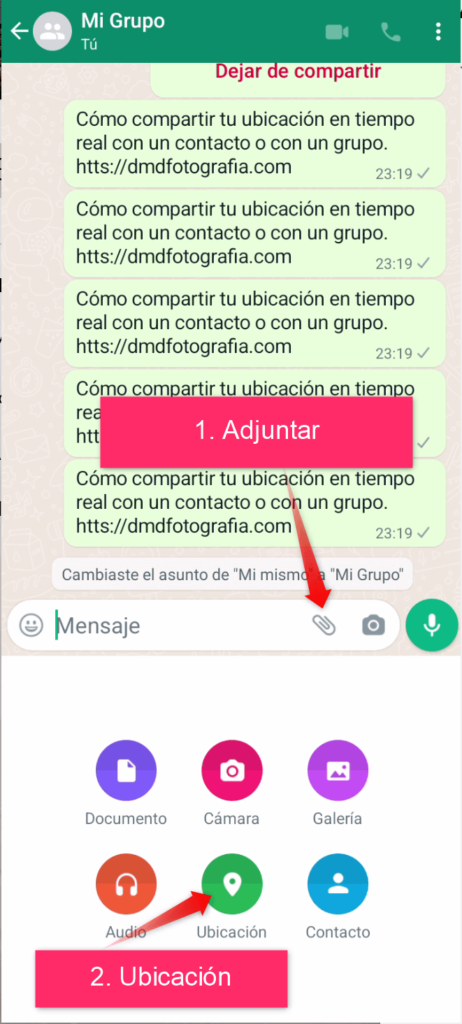
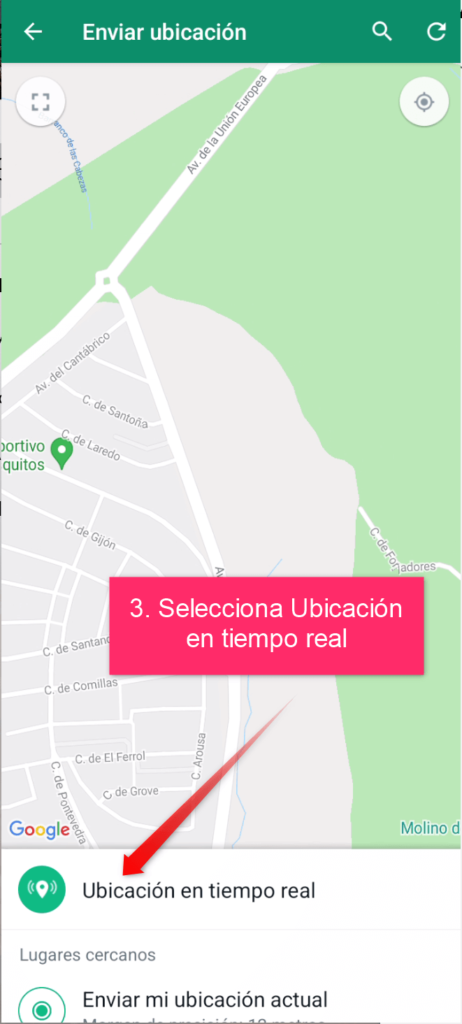
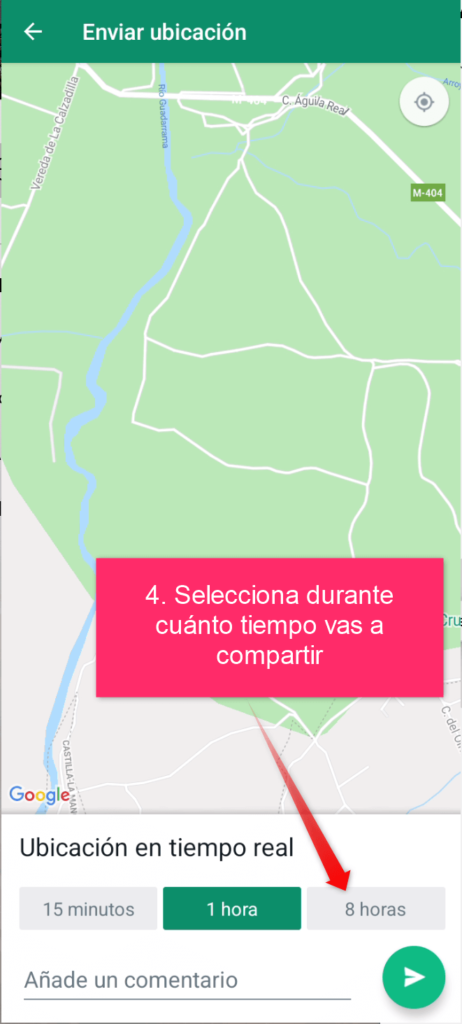
En caso de EMERGENCIA
Si a pesar de todas las precauciones te encuentras en un lío es importante saber qué opciones tenemos. Por supuesto siempre puedes llamar al 112 pero en muchas ocasiones no sabremos indicar con precisión dónde nos encontramos o podemos no estar en disposición de hablar. Nota: En España está disponible el sistema ELS que comparte directamente nuestra ubicación cuando llamamos a emergencias, pero depende de la cobertura y del operador.
Adicional a la llamada tenemos dos opciones más. La primera más conocida, la segunda creo que no hay muchos que lo conozcan y menos que lo tengan configurado, pero puede ser algo de extrema utilidad para todos porque te permite hacerlo pasando desapercibido, por ejemplo si te sientes amenazad@. En cualquier caso, ambas opciones requieren que las tengamos configuradas previamente en nuestros dispositivos así que vamos a lío y te lo cuento.
La App My112
Si estás en España puedes descargarte la App My112 (IOS y Android). El desarrollador es Telefónica(debería darnos confianza… ¿o no?) y te permite realizar la llamada al 112 enviando tu geolocalización al operador, lo que reduce el tiempo y facilita mucho el proceso. Además, te permite configurar una lista de contactos a los que poder enviar un SMS en caso de emergencia.
Configuración de Emergencias nativo en Android e iOS
Los móviles se han convertido en compañeros inseparables y en herramientas destinadas a ayudarnos en muchas tareas. Desde hace ya bastante además incorporan herramientas que pueden ser de mucha ayuda en caso de emergencia pero que solemos desconocer. Es curioso que sepamos configurar nuestro teléfono para convertirlo en un hotspot WiFi pero que muchos desconozcamos que pulsando una combinación de teclas podemos dar un aviso de emergencias y que podemos poner información crítica como nuestro grupo sanguíneo o alergias en la pantalla de bloqueo para los servicios de emergencia.

Y lo pongo en primera persona porque hasta no hace mucho yo tampoco tenía ni idea y por eso me gustaría compartirlo y ayudar a difundir esta info. Voy a intentar detallar las opciones y el proceso tanto para iOS como para Android en sus últimas versiones, perdonadme las imprecisiones o que no se corresponda al 100% en versiones previas.
Añadir información de emergencia en la pantalla de bloqueo
En caso de accidente, tener esta información accesible facilitará que recibas la atención necesaria lo más pronto posible. Los servicios sanitarios lo conocen y suelen consultarlo aunque desafortunadamente son pocos los que lo tienen correctamente configurado. En esta información podemos incluir datos como nuestro grupo sanguíneo, alergias, enfermedades, contactos de emergencia, etc…. Los datos dependerán del dispositivo pero esos son los más comunes. A continuación te indico cómo configurarlos:
Android
- Abre la aplicación Ajustes de tu teléfono.
- Toca Información del teléfono
Información de emergencia.
- En dispositivos Samsung es posible que esta opción se encuentre en Ajustes > Seguridad y emergencia (En Xiaomi mira en el apartado de Contraseña y Seguridad, en Huawei Seguridad y privacidad.
- Introduce la información que quieras compartir.
La información añadida ahora estará disponible desde la pantalla de bloqueo. Entrando en «Llamada de Emergencia» aparecerán los contactos que tengamos creados en este grupo y se les podrá llamar directamente sin necesidad de desbloquear el teléfono. Además aparecerá la opción de datos médicos donde podremos consultar la información que introdujimos antes.
IMPORTANTE: Debido a la gran cantidad de versiones de Android y de adaptaciones propietarias de cada marca es complicado indicar cómo llegar al resultado para todos los dispositivos, por ello me limito a citar cómo hacerlo en Android Puro y Samsung (mi dispositivo) en sus últimas versiones (Android 11 y 12). Puedes consultar el manual de tu dispositivo y versión de Android para confirmar si puedes sacarle partido y cómo a esta funcionalidad.
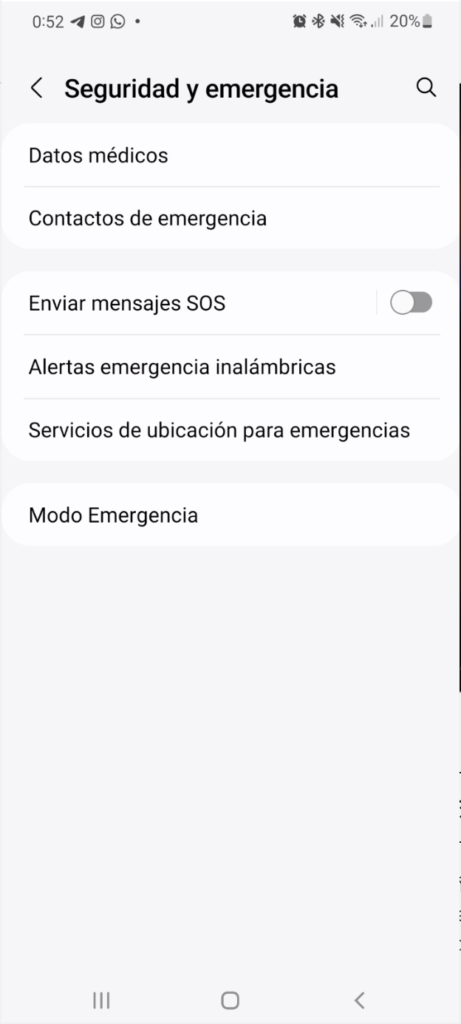
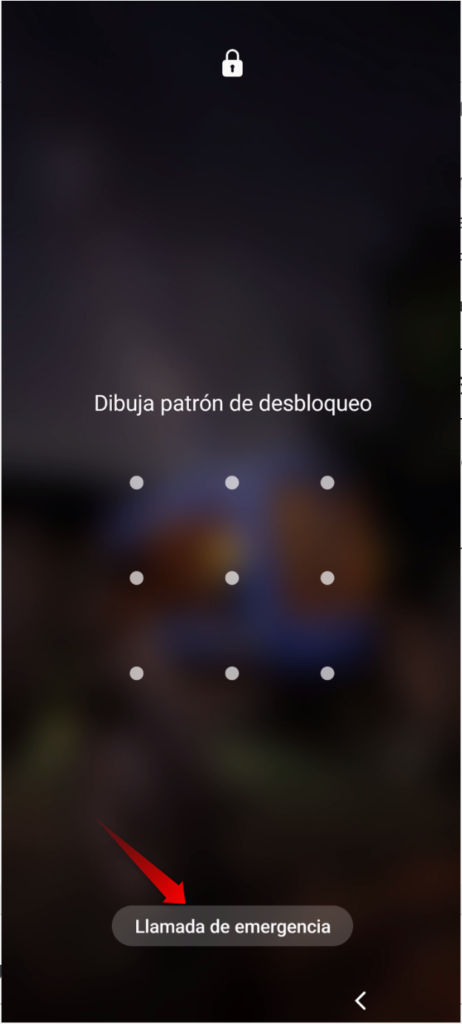
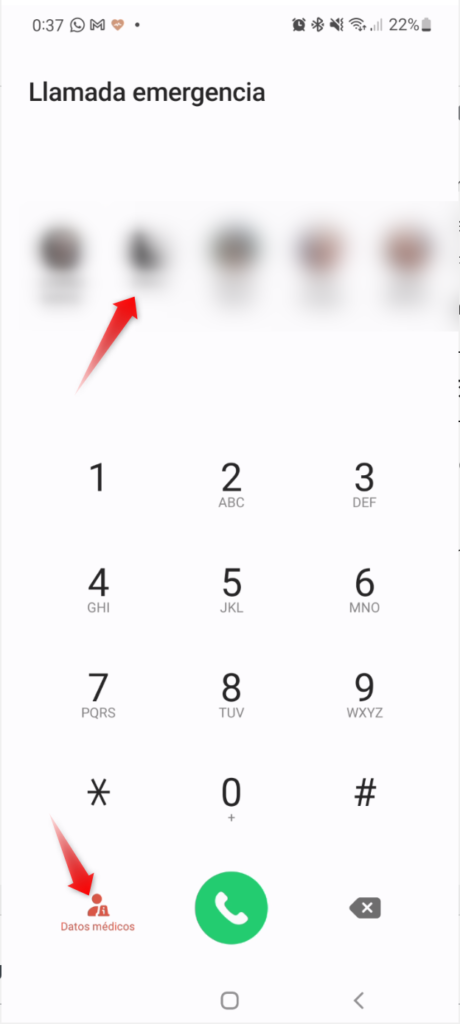
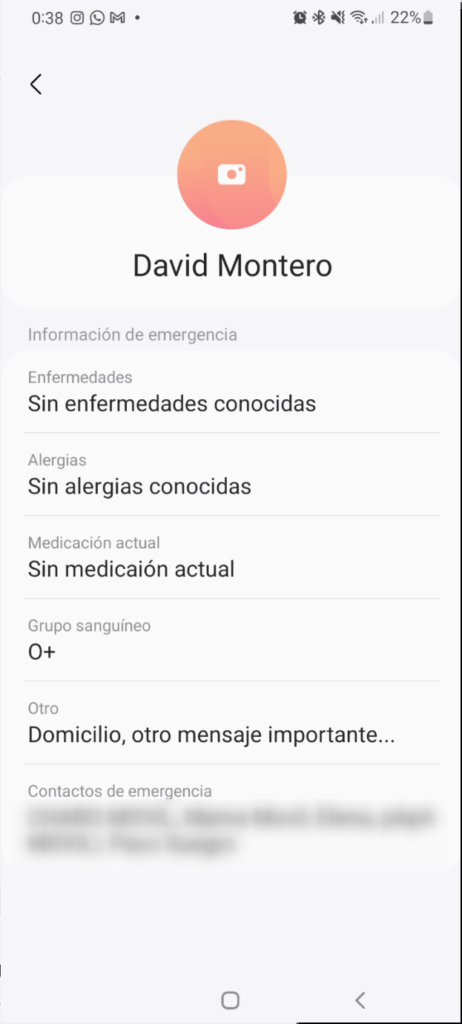
iOS
- Abre la app Salud y pulsa la pestaña Resumen.
- Pulsa tu foto de perfil en la esquina superior derecha.
- Debajo de ella, pulsa “Datos médicos”.
- Pulsa Editar en la esquina superior derecha.
Una vez configurado, tanto tú como cualquier persona podrá acceder a ella sin necesidad de desbloquear el teléfono. Para ello solo tienes que mantener pulsado el botón lateral y uno de los botones de volumen hasta que aparezca la pantalla de Emergencia. En ella verás la opción de consultar datos médicos.
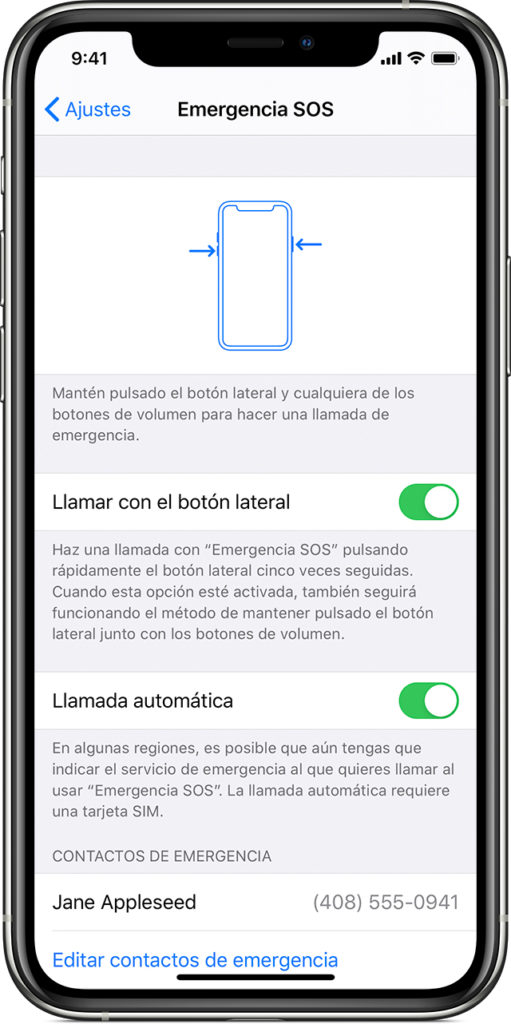
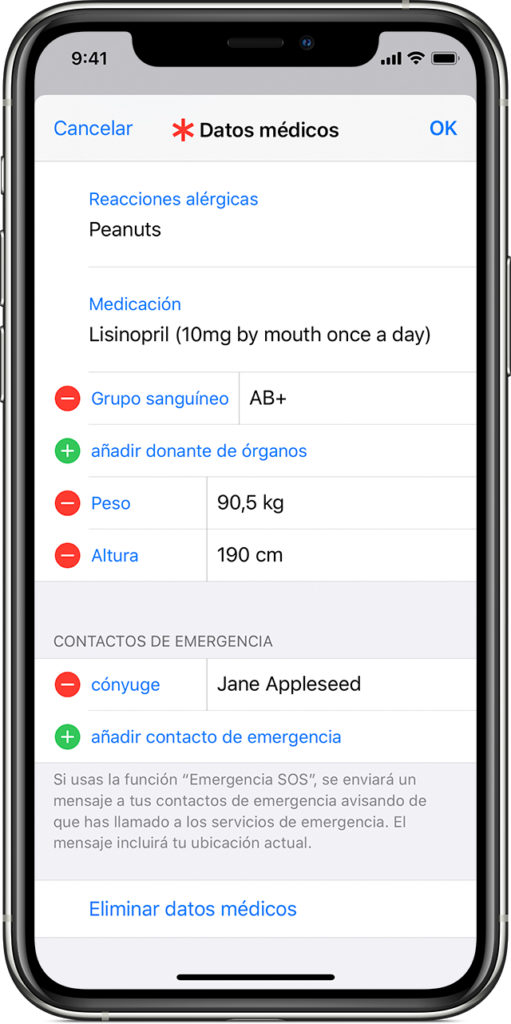
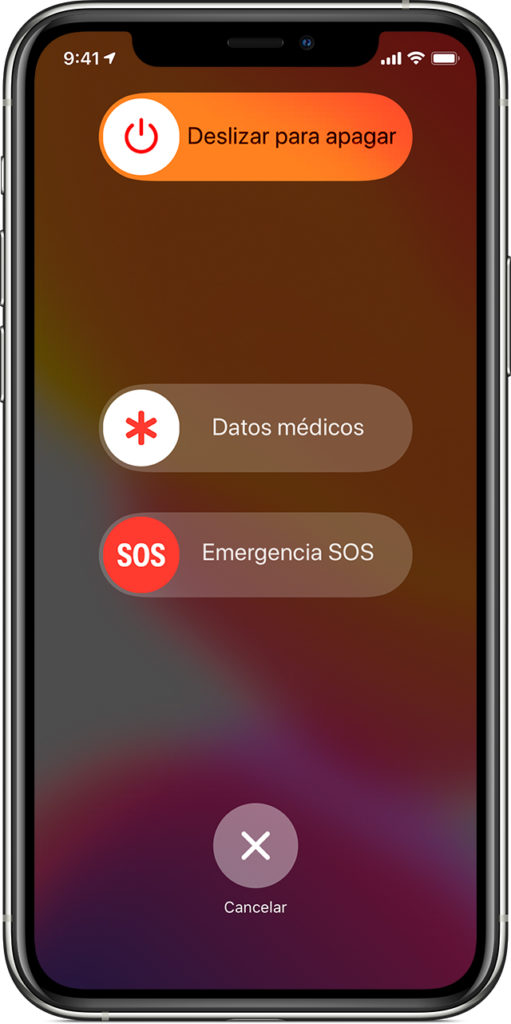
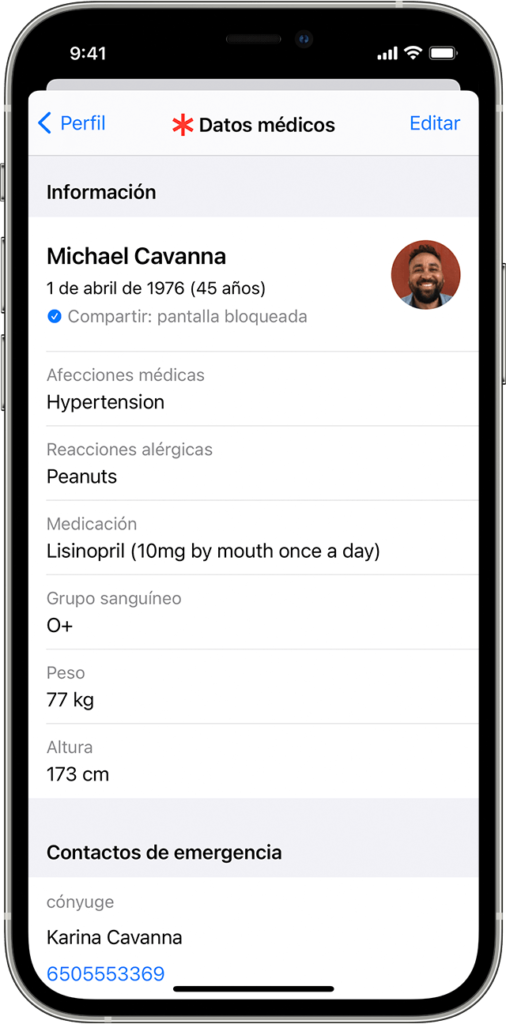
Aviso nativo de Emergencia en iOS y Android
En este caso, la funcionalidad nativa de estos dispositivos realiza una llamada a los servicios de emergencia y contactos compartiendo información, ubicación e incluso fotografías y audios de forma silenciosa. Esto brinda una funcionalidad que va mucho más allá y lo puede convertir en algo muy útil para todos. La funcionalidad varía entre Android e iOS, en cada uno se activa y comporta de forma distinta y utiliza la información y contactos configurados en el punto anterior. Así que partiendo de esa base lo vemos por partes:
Android
Se activa pulsando 3-4 veces el botón de encendido pero antes de todo tenemos que tener todo bien ajustado. Generalmente en la misma sección donde configuramos la información de emergencia encontraremos la opción de Enviar Mensaje SOS. En ella podremos configurar cómo se activará y comportará. Es decir, el número de pulsaciones al botón de encendido, si queremos que envíe además de la ubicación imágenes de las cámaras frontal y trasera o incluso un audio de 5 segundos. También permite configurar si queremos que realice una llamada automática tras el envío de los mensajes.
iOS
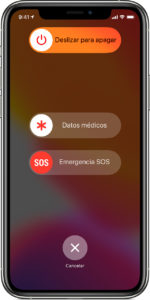
En el caso de iOS, necesitamos ir a la pantalla de emergencias. Para ello hay que mantener pulsado el botón lateral y pulsar a la vez uno de los botones de volumen. Una vez en la pantalla de emergencia podremos activar la llamada de Emergencia (Si necesitamos ocultar que estamos realizando la llamada, manteniendo los botones pulsados realizará la llamada directamente tras una breve cuenta atrás). En este caso lo que sucede es que se realiza una llamada directamente a este servicio 112 y, al finalizar, avisa a los contactos de emergencia indicados con un mensaje de texto con tu ubicación.
Importante! Si quieres poder activar este servicio de emergencia y pasar desapercibid@ en alguna situación crítica es importante que en Ajustes > Emergencia SOS actives «Llamada automática» y DESACTIVES «Sonido durante conteo»
Como ves ambos sistemas operativos ofrecen dos formas distintas pero ambas útiles para avisar en caso de que nos encontremos en problemas, incluso para hacerlo en caso de necesitar pasar desapercibidos. ¿Utilidades? Seguro que se te están ocurriendo mil más allá del accidente, como en caso de robo o amenaza.
Seguramente haya otras formas y aplicaciones útiles, estas son las que conozco y creo que están al alcance de la mayoría. Si tienes alguna aportación interesante déjala en comentarios y me comprometo a ir completando el post.
Y por supuesto… Comparte para que llegue a más gente si consideras que esta info puede ser útil.
Mucha Luz!